Chế độ rung trên iPhone là một tính năng cho phép điện thoại rung báo động khi có cuộc gọi đến, tin nhắn, hoặc thông báo khác. Tuy nhiên, có những lúc chúng ta muốn tắt đi chế độ rung trên iPhone để tránh những cuộc gọi hay thông báo không cần thiết.
Có nhiều lý do khiến người dùng iPhone muốn tắt chế độ rung. Trong môi trường làm việc hoặc học tập, việc liên tục nhận thông báo có thể làm gián đoạn quá trình tập trung.
Tắt chế độ rung giúp giảm thiểu xao nhãng, cho phép người dùng tập trung vào công việc mà không bị làm phiền. Hơn nữa, chế độ rung tiêu thụ năng lượng nhiều hơn thông thường, đặc biệt khi nhận được nhiều cuộc gọi hoặc thông báo hay ở chế độ rung mạnh.
Bên cạnh đó, việc tắt chế độ rung vào ban đêm còn giúp tránh bị làm phiền bởi các thông báo không quan trọng, từ đó hỗ trợ một giấc ngủ ngon và không bị gián đoạn.
Tóm lại, việc tắt chế độ rung trên iPhone không chỉ giúp cải thiện sự tập trung và tiết kiệm năng lượng mà còn hỗ trợ một lối sống lành mạnh hơn, tùy biến theo nhu cầu cá nhân và tôn trọng không gian chung của người xung quanh.
Cách tắt chế độ rung trên iPhone
Có rất nhiều cách để tắt rung trên điện thoại iPhone của bạn. Dưới đây là 4 cách đơn giản để tắt tính năng rung trên iPhone nhanh nhất mà bạn có thể tham khảo.
Tắt rung trong “Cài Đặt Nhạc Chuông”
Nếu bạn muốn tắt chức năng rung hoàn toàn, kể cả khi iPhone đang được cài đặt ở chế độ im lặng, bạn có thể làm như sau:
Bước 1: Mở ứng dụng Cài Đặt (Settings) từ màn hình chính trên iPhone của bạn.
Bước 2: Chọn mục Âm thanh & Cảm ứng (trên một số mẫu iPhone, tùy chọn này có thể chỉ được gọi là Sounds & Haptics).
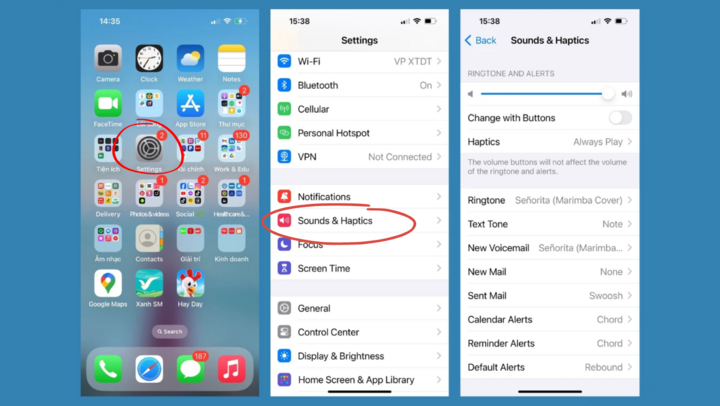
Bước 3: Tìm đến phần Nhạc Chuông (Haptics).
Bước 4: Tại tùy chọn đầu tiên, bạn có thể chọn một kiểu rung, tạo mới một kiểu rung riêng cho mình hoặc hoặc tắt rung hoàn toàn.
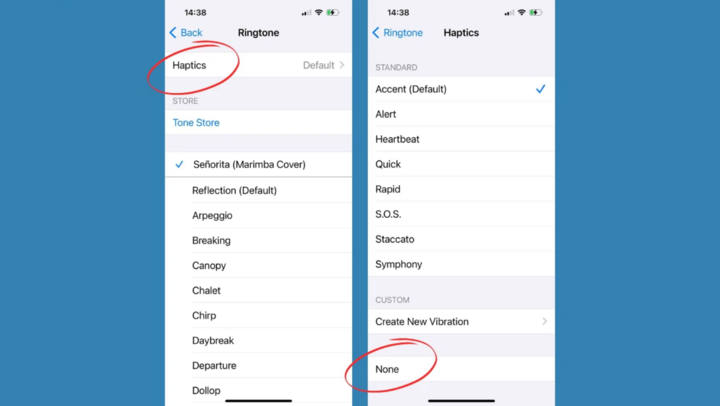
Tắt rung trong “Cài Đặt Trợ Năng”
Ngoài cách đầu tiên, bạn có thể tham khảo các cài đặt trong trợ năng như sau:
Bước 1: Mở phần Cài Đặt (Settings) trong iPhone của bạn.
Bước 2: Kéo xuống truy cập vào mục Trợ Năng (Accessibility).
Bước 3: Chọn mục Cảm ứng (Touch).
Bước 4: Tại đây, chọn tắt Rung hệ thống (Vibration).
Lưu ý rằng khi cảm ứng hệ thống bị tắt, bạn sẽ không nghe thấy hoặc cảm thấy rung cho tất cả các cuộc gọi đến và cảnh báo.
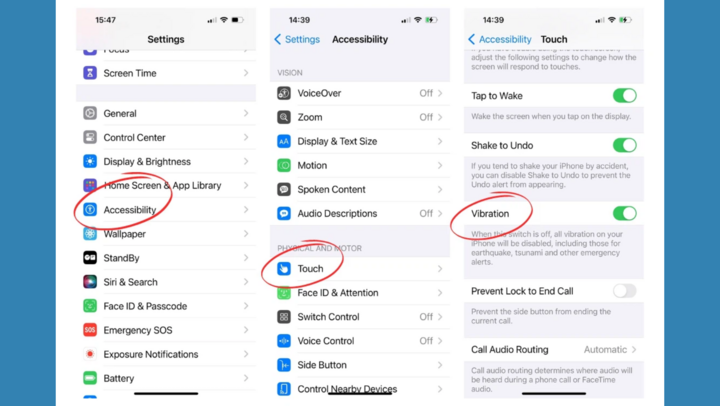
Sử dụng “Trung Tâm Điều Khiển”
Một cách khác để nhanh chóng tắt chế độ rung (trong trường hợp bạn chỉ muốn tạm thời không bị làm phiền):
Bước 1: Vuốt xuống từ góc trên cùng bên phải của màn hình (hoặc vuốt lên từ cạnh dưới của màn hình nếu bạn đang sử dụng iPhone với nút Home).
Bước 2: Tìm và nhấn vào biểu tượng Mặt trăng để bật chế độ Không làm phiền, điều này sẽ tạm thời ngăn iPhone rung hoặc phát ra âm thanh cho các thông báo mới.
Lưu ý rằng việc tắt chức năng rung có thể khiến bạn bỏ lỡ một số cuộc gọi hoặc thông báo quan trọng nếu không để ý đến màn hình.
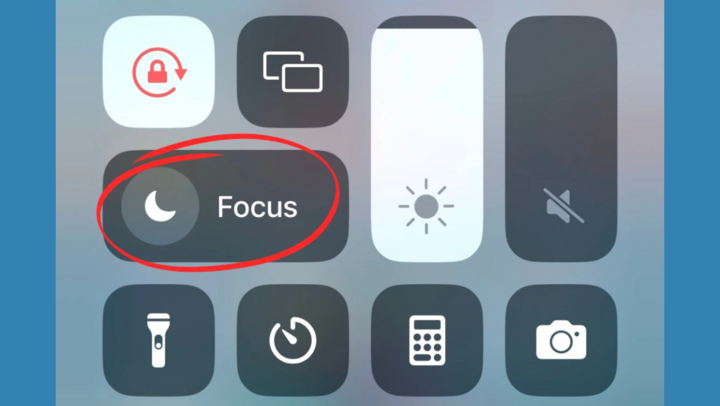
Sử dụng nút gạt “Công Tắc Rung”
Bước 1: Kiểm tra công tắc rung: Tìm công tắc rung ở cạnh bên trái của iPhone.
Bước 2: Tắt chế độ rung: Đẩy công tắc về phía màn hình. Khi thấy một dải màu đỏ trên công tắc, tức là chế độ rung đang được tắt.

Với những cách tắt rung iPhone được hướng dẫn trên, bạn có thể dễ dàng vô hiệu hoá toàn bộ chuông và rung trên điện thoại iPhone của mình khi cần thiết.
